Ở bài trước, mình đã hướng dẫn các bạn cách tạo mục lục tự động. Trong bài này, mình sẽ hướng dẫn các bạn một số thủ thuật trong việc đánh văn bản, đó là cách tạo mục lục cho bảng biểu, hình ảnh trong bài viết.
Bạn đang xem: Bảng biểu là gì
Tạo mục lục cho bảng (table) trong văn bản Word
Ví dụ, tạo mục lục cho bảng và hình ảnh dưới đây
Màu chỉ thị | pKa | Khoảng pH đổi màu | Giá trị pT | Màu của dạng axit | Màu |
Metyl da cam | 3,7 | 3,1 ÷ 4,4 | 4 | Đỏ | Vàng |
Metyl đỏ | 5,1 | 4,4 ÷ 6,2 | 5 | Đỏ | Vàng |
Quỳ | – | 5,0 ÷ 8,0 | 7 | Không màu | Xanh |
Phenolphatalein | 9,2 | 8,0 ÷ 10 | 9 | Vàng | Đỏ |
Phenol đỏ | 7,81 | 6,8 ÷ 8,4 | – | Đỏ | Đỏ |
Metyl vàng | – | 2,9 ÷ 4,0 | – | Đỏ | Vàng |
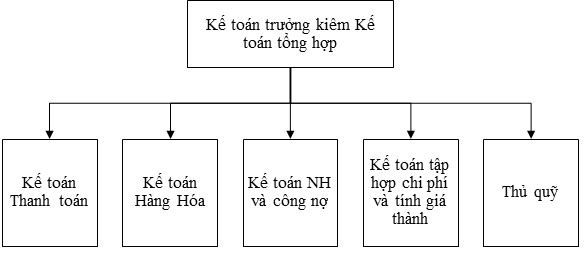
Bước 1: Chọn thẻ Reference, xuất hiện mục Captions
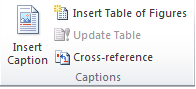
Đặt trỏ chuột tại nơi cần viết chú thích, đầu đề cho bảng/hình ảnh. Chọn Insert Caption, xuất hiện cửa sổ:
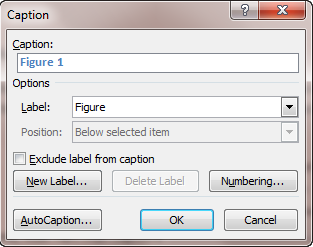
Bước 2: Chọn New Label để ghi nhãn cho bảng/hình ảnh mà bạn muốn đặt, xuất hiện cửa sổ:
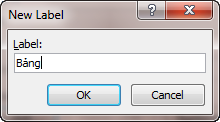
Ởđây, mình gõ “Bảng”, thì ở nơi đặt trỏ chuột sẽ hiển thị chữ “Bảng 1”, bạn tiếp tục gõ tên, nội dung cho bảng này.
Xem thêm: Metasploit Là Gì – Cơ Bản Về Meterpreter Trên Metasploit
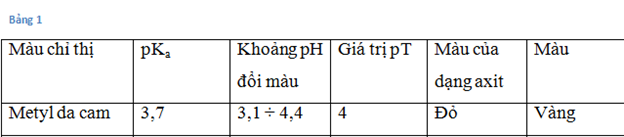

Sau đó, bạn có thể tự thay đổi font chữ, màu sắc, kích cỡ bằng cách chọn Home > Font.
Xem thêm: Bốc Thăm Tiếng Anh Là Gì, Sự Rút Thăm
Tương tự, cũng thực hiện các bước trên đối với sơ đồ, ta gõ nhãn “Sơ đồ”
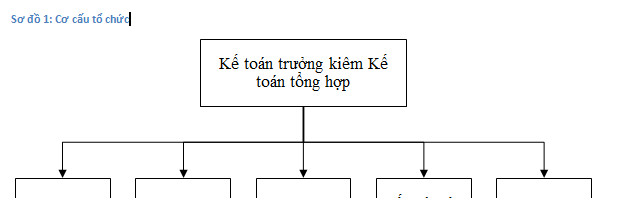
Bước 3: Chọn thẻ References > Insert Table of Figures:
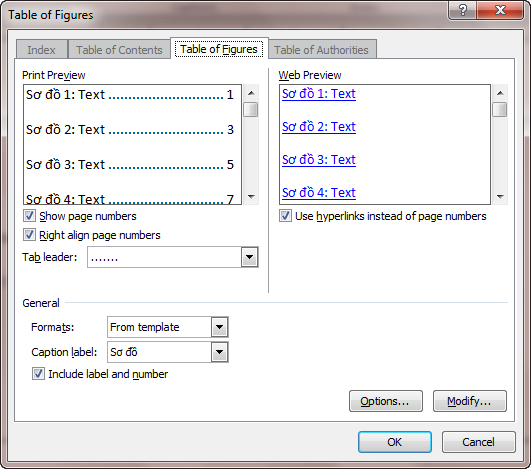
Tại phần Caption label, chọn “Sơ đồ” sẽ hiện mục lục của các sơ đồ trong bài viết, chọn “Bảng” sẽ hiện mục lục của các bảng trong bài > OK, ta được mục lục của hình ảnh, bảng biểu. Sau đó, bạn có thể thay đổi font chữ, kích cỡ, màu sắc tại thẻ Home > Font.
Mục lục cho bảng, sơ đồ

Chúc các bạn thành công!
GV. Nguyễn Đình Ánh – MOS Master
Giảng dạy các chương trìnhdạy kèm tin họcđi làm thực tế cho mọi đối tượng. Thành thạo hoàn toàn kỹ năng tin học văn phòng,gia sư tin học tại nhà
Chuyên mục: Hỏi Đáp










